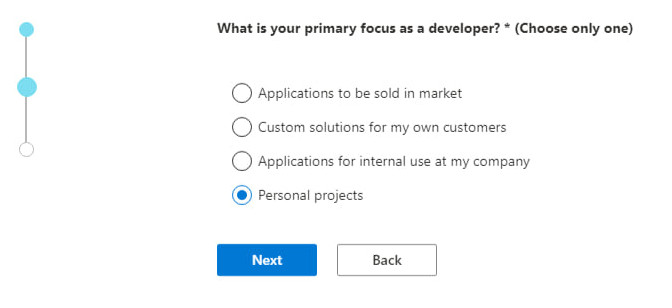Cách đăng ký Office 365 E5 miễn phí kèm tài khoản OnDrive 5TB
Đây là quyền lợi mà Microsoft dành riêng cho developer, baohiemduyngo.tk xin hướng dẫn các bạn cách đăng ký đăng ký Office 365 miễn phí kèm tài khoản Onedrive 5TB.
Bước 1: Tham gia Microsoft 365 Developer Program
- Tiếp đến chọn Personal project rồi Next. Sau đó cứ chọn bừa rồi Next
- Trang tiếp tục chuyển hướng mời bạn nhận gói Microsoft 365 developer subscription như hình, như vậy là bạn đã thành công 50% rồi đấy.
- Tiếp theo nhập đầy đủ thông tin rồi ấn Continue
- Nhập số điện thoại rồi ấn Send Code để Microsoft gửi mã xác nhận về điện thoại của bạn
- Sau đó gửi xác nhận, như vậy là đã tạo tài khoản Office 365 thành công, bây giờ nếu đã cài đặt bộ office trên máy thì bạn chỉ cần đăng nhập tài khoản có đuôi onmicrosoft.com này vào sẽ tự kích hoạt. Còn nếu bạn chưa cài đặt phần mềm thì chuyển sang bước 3.
Bước 3: Cài đặt Office 365
- Nhấp nút “Go to subcription” như hình
- Trang sẽ chuyển hướng hỏi mật khẩu tài khoản onmicrosoft.com bạn tạo ở trên
- Sau khi nhập mật khẩu và đăng nhập, bạn vào link sau:
- Như vậy là xong, sau khi cài đặt bạn chỉ cần đăng nhập tài khoản onmicrosoft.com bạn đã tạo ở trên là có thể kích hoạt, tài khoản OneDrive của bạn cũng đã có dung lượng 5TB luôn nhé.
Hướng dẫn nâng cấp dung lượng OneDrive lên 5TB
Sau khi các bạn đã kích hoạt xong Office 365 như các bước hướng dẫn ở trên cũng là đồng nghĩa tài khoản OneDrive của các bạn được nâng lên 5TB. Tuy nhiên, có một số bạn vướng lỗi do Microsoft không tự cập nhật lên mà chúng ta phải tự cập nhật thủ công.
Để kiểm tra dung lượng OneDrive và nâng cấp dung lượng Onedrive :
- Bước 1: Các bạn truy cập vào OneDrive, nhấp vào nút răng cưa bên góc phải màn hình và chọn Cài đặt OneDrive
- Bước 2: Tiếp theo các bạn nhấp Xem thêm cài đặt
- Bước 3: các bạn tìm ở Phần Tính năng và dung lượng lưu trữ, chọn tiếp Số liệu về dung lượng lưu trữ
- Bước 4: Các bạn nhìn ở góc phải nếu mà hiện lên 5120.00 MB, nghĩa là tài khoản của các bạn đã nâng cấp lên 5TB và các bạn bắt đầu sử dụng
- Bước 5: Các bạn truy cập vào link sau đây vào ondrive
- Bước 6: Các bạn nhấp vào Lưu trữ ở góc trái, ở phần lưu trữ mặc định các bạn nhập 5120 MB, sau đó nhấn Save
Sau đó, các bạn quay trở lại bước 1 để kiểm tra xem dung lượng OneDrive đã được nâng lên 5TB chưa nhé !
Chúc các bạn thành công !
Tận Hưởng kết quả
👉Giải đáp mọi thắc mắc (thời hạn sau 92 ngày? kích được bao nhiêu máy? Nếu acc có vấn đề thì dữ liệu trong OneDrive sẽ ra sao...thì xem bài này ):
https://docs.google.com/document/d/1i_iVlz40HGLj6yOKBcQMJaBmBeIBB_VwzPMg2124veM/edit?usp=sharing